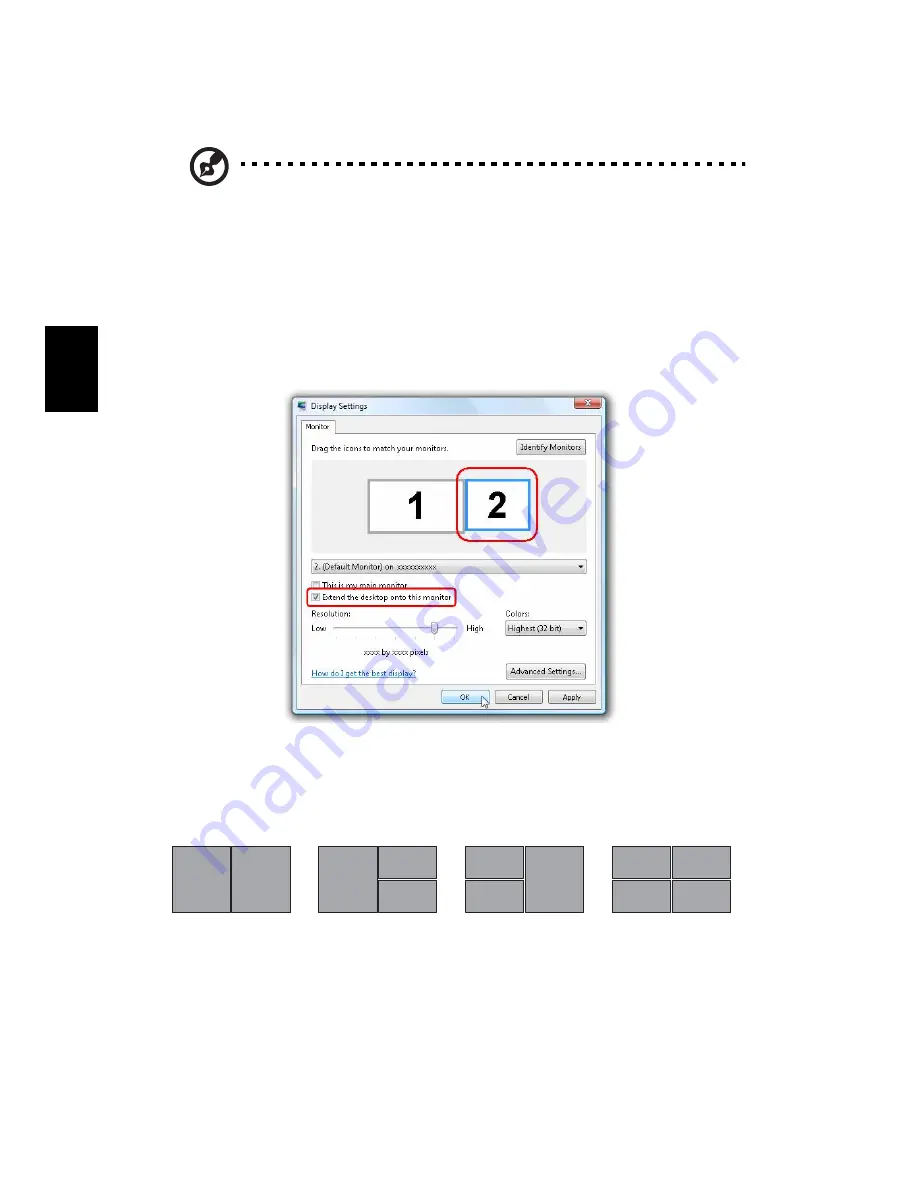
42
Esp
añol
Acer GridVista (compatible con dos monitores)
Nota: Esta característica sólo está disponible en ciertos modelos.
Para activar en su ordenador la opción de visualización doble, asegúrese
primero de que la segunda pantalla está conectada; después, abra el cuadro de
propiedades Configuración de pantalla utilizando el Panel de control, o
haciendo doble clic en el Escritorio de Windows y seleccionando Personalizar.
Seleccione el icono del segundo monitor (2) en el cuadro de visualización, y
después haga clic en el cuadro Ampliar escritorio a este monitor. Finalmente,
basta con Aplicar la nueva configuración y hacer clic en Aceptar para completar
el proceso.
Acer GridVista ofrece cuatro configuraciones de visualización predeterminadas
de manera que pueden verse múltiples ventanas en la misma pantalla. Para
acceder a esta función, vaya a Inicio, Todos los programas y haga clic en Acer
GridVista. Puede elegir cualquiera de las cuatro configuraciones que se indican
a continuación:
Doble (vertical), Triple (principal a la izquierda), Triple (principal a la derecha), o
Cuádruple
Acer GridVista es compatible con dos monitores, lo que permite compartir
ambos monitores de manera independiente.
Acer GridVista es fácil de configurar:
1
2
1
2
3
1
2
3
3
4
1
2
















































